Kuidas parandada, et Hulu Chromecastis ei tööta
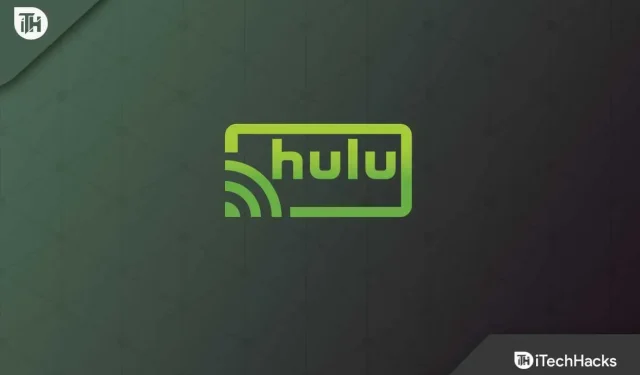
Hulu toetatakse erinevatel platvormidel, sealhulgas Chromecastil. Saate Chromecasti abil Hulu oma telerisse voogesitada. Hulu töötab enamiku ajast hästi ja saate selle sisu sujuvalt oma Chromecasti voogesitada. Kuid mõnikord võite oodata Huluga seotud probleeme, mis võivad ilmneda juhuslikult. See on masendav, kui teil on tuju oma lemmiksaadet voogesitada, kuid Hulu ei tööta Chromecastiga. Mida siis sel juhul teha saab? Oleme leidnud erinevaid viise, kuidas Hulu Chromecastis ei tööta.
Sisu:
Parandage Hulu, mis Chromecast 2022-s ei tööta
See artikkel juhendab teid erinevatest tõrkeotsingumeetoditest, mis aitavad teil parandada Hulu, mis Chromecastis ei tööta.
Kontrollige Hulu serverit
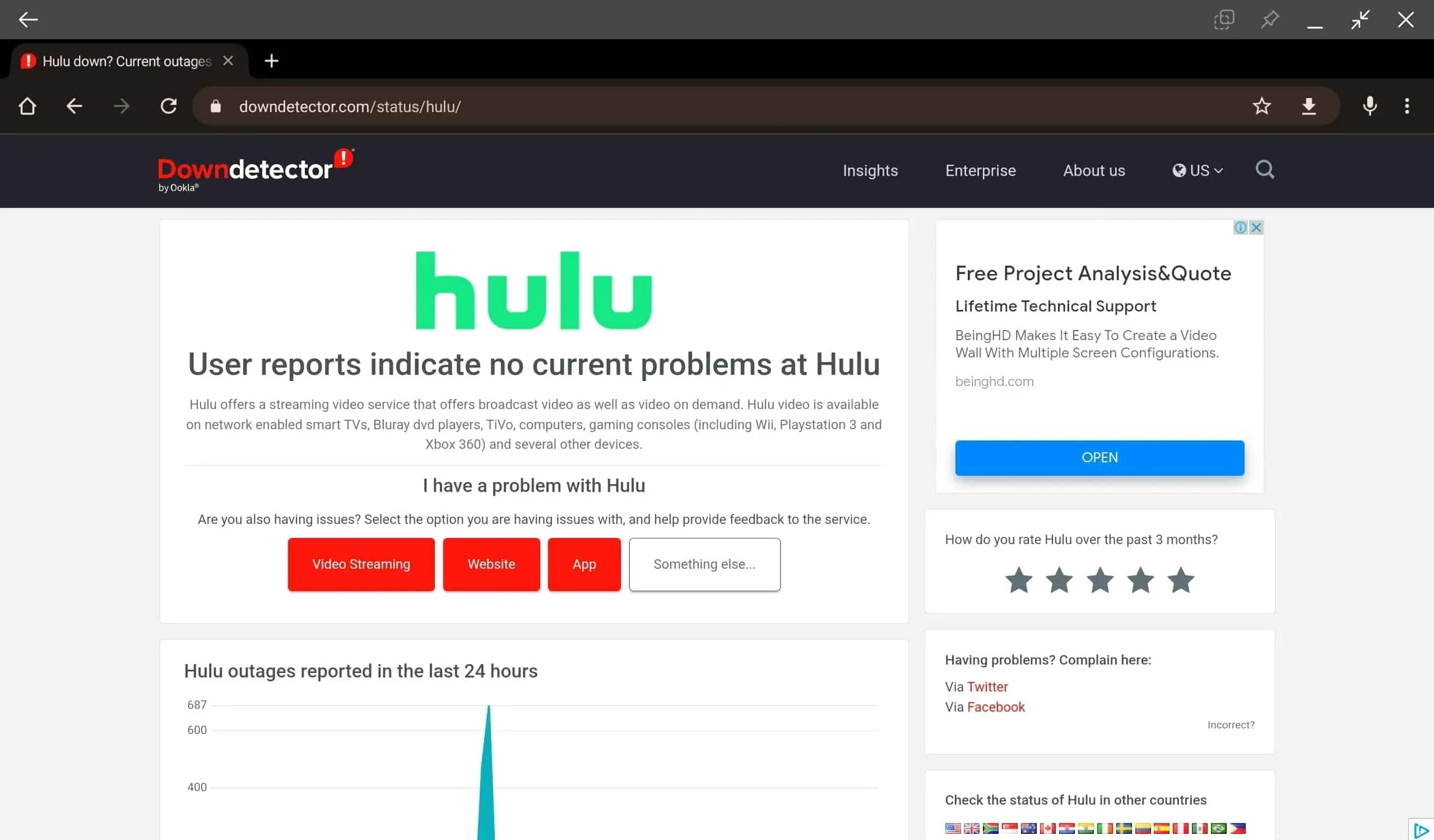
Esimene asi, mida peaksite proovima teha, on kontrollida Hulu serverit. Hulu voogesituse proovimisel võivad nende serverid olla maas, mis võib olla selle probleemi põhjuseks. Hulu serveri olekut saate kontrollida DownDetectoriga .
Kui serveriga on midagi valesti, oodake, kuni see uuesti tööle hakkab. Kui see on tõsine probleem, värskendab Hulu oma sotsiaalmeedias olekut pidevalt. Kui aga probleemi ei põhjusta serveriprobleemid, võite jätkata selle artikli järgmise tõrkeotsingu sammuga.
Kontrollige Interneti-probleeme
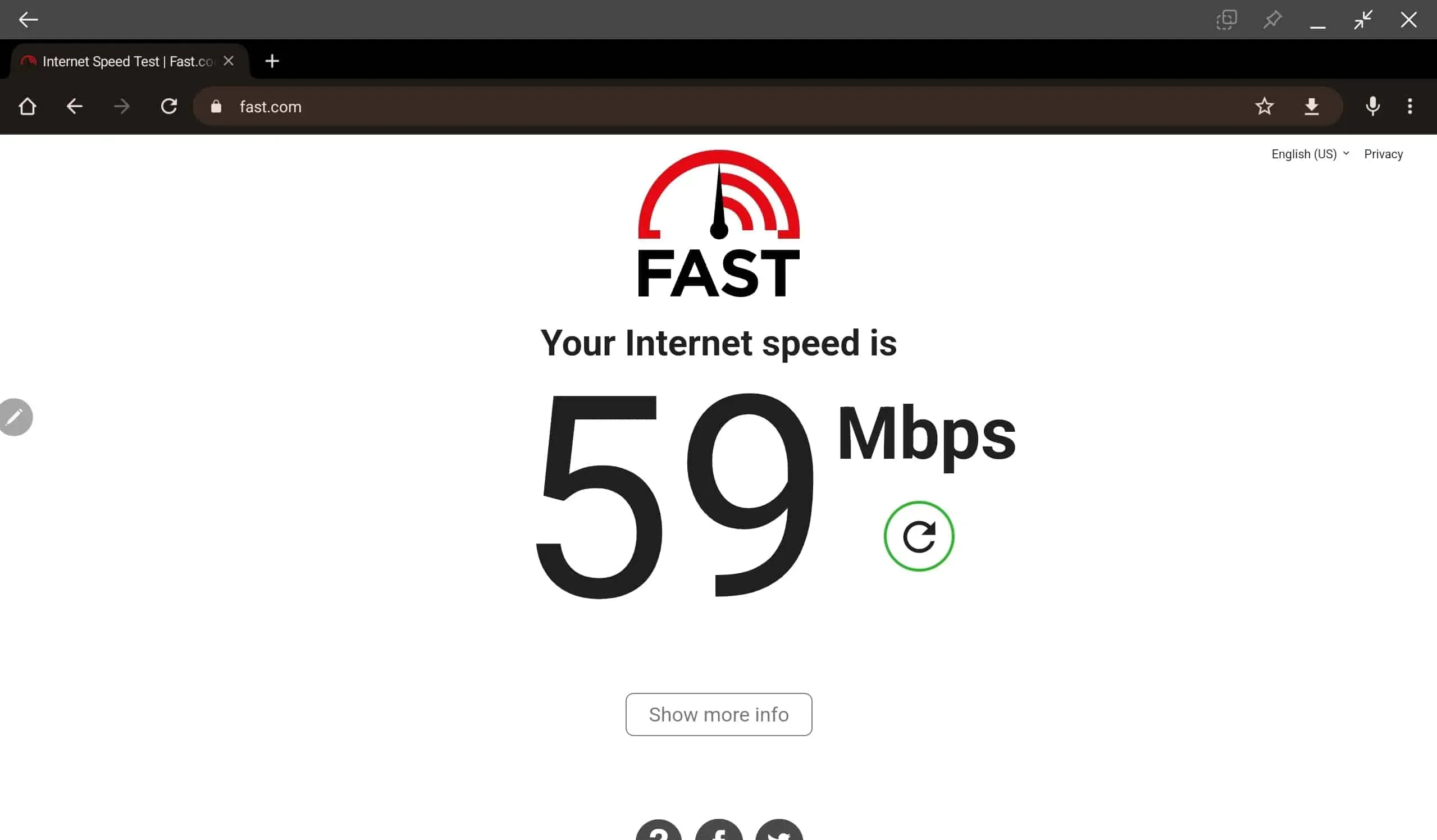
Kehv internetiühendus võib olla ka põhjuseks, miks Hulu Chromecastiga ei tööta. Tõenäoliselt puutute selle probleemiga kokku, kui teie Internet on aeglane või ebastabiilne. Interneti-ühenduse kiirust saate kontrollida saidi Fast.com kaudu. Kui jah, proovige Interneti-ühenduse tõrkeotsingut.
Proovige ruuterit telerile lähemale viia. Saate ühendada ruuteri teleriga juhtmevaba ühenduse asemel kaabli abil. Kui see probleemi ei lahenda, proovige ruuter taaskäivitada ja võrguga uuesti ühendada.
See peaks tõenäoliselt probleemi lahendama. Kui aga probleem ei ole seotud ebastabiilse Internetiga, peaksite jätkama selle artikli järgmise veaotsingu sammuga.
Tühjendage Chromecasti vahemälu
Kui teil on Huluga probleeme ja see teie Chromecastis ei tööta, võite proovida Chromecasti vahemälu tühjendada. Selleks järgige alltoodud samme.
- Sisenege oma Android-telefoni menüüsse, vajutades nuppu Menüü .
- Avage Rakendused ja valige Kuva süsteemirakendused.
- Siit leiate sisseehitatud Chromecasti.
- Nüüd puudutage Tühjenda vahemälu ja kinnitage Chromecasti vahemälu tühjendamine.
- See peaks teie probleemi lahendama.
Värskendage rakendust Hulu
Selle probleemi võib põhjustada ka vananenud Hulu rakendus. Kui te ei saa Chromecastis Hulut mängida, proovige Hulu rakendust värskendada. Selleks järgige alltoodud samme.
- Avage Play Store (Android) või App Store (iOS).
- Siit otsige üles Hulu ja klõpsake esimesel kuvatud valikul.
- Nüüd klõpsake Hulu rakenduse värskendamiseks nuppu Värskenda .
- Pärast seda proovige Hulu Chromecastis kasutada ja peaksite seda probleemideta tegema.
Logige oma kontole uuesti sisse
Kui Hulu teie Chromecastiga ei tööta, proovige uuesti oma kontole sisse logida. Selleks järgige alltoodud samme.
- Avage oma telefonis rakendus Hulu .
- Siin klõpsake alumisel ribal valikut “Profiil”.
- Nüüd klõpsake oma kontolt väljalogimiseks nuppu Logi välja.
- Pärast seda logige uuesti oma kontole sisse, mis peaks probleemi lahendama.
Lülitage VPN välja

Kui olete VPN-i kasutanud, võib see probleemi põhjustada. Kui olete Chromecastis Hulu kasutamisel ühenduses VPN-iga, tekib see probleem tõenäoliselt. Võite proovida VPN-i keelata, mis peaks tõenäoliselt probleemi lahendama.
Värskendage Chromecasti
Kui teie Chromecasti versioon on aegunud, võib see probleem ilmneda. Kui teie Chromecast on aegunud, ei pruugi see toetada Hulu uusimat versiooni ja põhjustada ühenduse probleeme. Probleemi lahendamiseks võite proovida Chromecasti värskendada. Chromecasti värskendamiseks toimige järgmiselt.
- Ühendage oma Chromecast ja ühendage see teleriga.
- Nüüd avage rakendus Google Home ja puudutage valikut ” Veel”.
- Nüüd klõpsake nuppu ” Seaded” ja seejärel nuppu “Taaskäivita”.
- Seejärel värskendab Chromecast ennast automaatselt.
Installige Hulu rakendus uuesti
Hulu rakenduse uuesti installimine võib samuti aidata probleemi lahendada. Paljud kasutajad on teatanud, et Hulu rakenduse uuesti installimine aitas neid. Hulu rakenduse uuesti installimiseks oma Android-seadmesse toimige järgmiselt.
- Toksake ja hoidke rakenduste sahtlis rakendust Hulu.
- Nüüd klõpsake Hulu rakenduse desinstallimiseks nuppu Desinstalli .
- Avage oma Android-telefonis Play pood .
- Siit otsige üles Hulu ja klõpsake esimesel kuvatud valikul.
- Nüüd klõpsake installinupul ja see laadib alla ja installib Hulu rakenduse.
- Logige sisse oma Hulu kontole ja seejärel kontrollige, kas probleem püsib või mitte.
Hulu rakenduse iOS-i seadmesse uuesti installimiseks toimige järgmiselt.
- Vajutage ja hoidke all Hulu rakenduse ikooni.
- Hulu rakenduse desinstallimiseks klõpsake ikoonil Desinstalli .
- Pärast seda avage oma seadmes App Store .
- Siit installige Hulu rakendus uuesti.
- Avage rakendus Hulu ja logige pärast selle installimist oma kontole sisse.
Võtke ühendust Hulu toega
Kui ükski neist ei aita, soovitame võtta ühendust Hulu toega . Võite võtta ühendust Hulu toega ja nad aitavad teil tõenäoliselt probleemi lahendada. Võite minna ka Hulu kogukonda ja leida sealt parandusi. Kui see probleem kogeb ka teistel inimestel, loetletakse see siin koos selle parandustega.
Järeldus
Siin on kõik parandused Hulu tõrkeotsinguks, mis Chromecastis ei tööta. On vastik, kui te ei saa oma Chromecastis Hulut vaadata, kui soovite mõnda sisu voogesitada. Kui teil on see probleem, järgige ülaltoodud samme ja peaksite saama selle parandada.



Lisa kommentaar